„Windows“ klaidų pataisų nepakanka vietos diske

- 1315
- 165
- Cecil Kreiger
Kartais net patyrę vartotojai, diegdami operacinę sistemą „nuo nulio“, pažymėkite diską, sutelkdami dėmesį tik į diegimo vaizdo dydį. Tai akivaizdi klaida, kurioje neatsižvelgiama į tai, kad įdiegta sistema užima 3–4 kartus daugiau vietos. Be to, būtina atsižvelgti į tai. Dėl to anksčiau ar vėliau tokiame kompiuteryje pasirodo klaida, kurioje pranešama, kad diske nėra pakankamai vietos, o pasiūlymas išsiaiškinti, ar jis gali būti išleistas. Tačiau standartinių įrenginių nepakanka, todėl turėtumėte turėti porą alternatyvių variantų, leidžiančių išspręsti problemą.

Kodėl „Windows 10“ rašo, kad diske nėra pakankamai vietos
Priežastis paprasta - ši operacinė sistema gali apskaičiuoti, kiek neužimtų vietų liko visose pažymėtose sistemos dalyse. Ir jei iš jų, kur yra operacinė sistema, ši suma sumažinama iki kritinės vertės, pranešama apie vietos trūkumą. Paprastai toks pranešimas pirmiausia parodytas, kai OS poreikiams išlieka tik 500 MB laisvos vietos, pakartotiniai pranešimai pasirodo po to, kai sumažėjo šios vertė iki 80, o po to 50 MB.
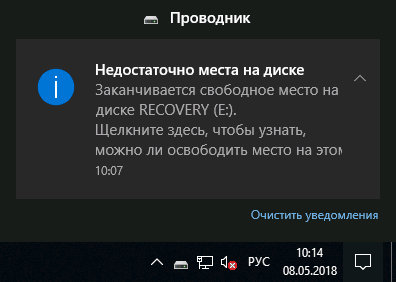
Optimalus būdas išspręsti problemą yra bendras disko skyrių, kuriame yra OS, valymas, ir laikini failai, talpyklos kaupimo naršyklės duomenys, atsarginės kopijos, sistemos žurnalai saugomi saugomi sistemos žurnalai.
Jei mes kalbame apie skyrius, kuriuose saugomi vartotojo duomenys, vietos deficitas nėra kritinis sistemai. Jei ne sistemos diske nėra pakankamai vietos, galite pabandyti išjungti pranešimų šou, jei jie jus erzina, o vietos trūkumas jums netrukdo.
Disko valymas
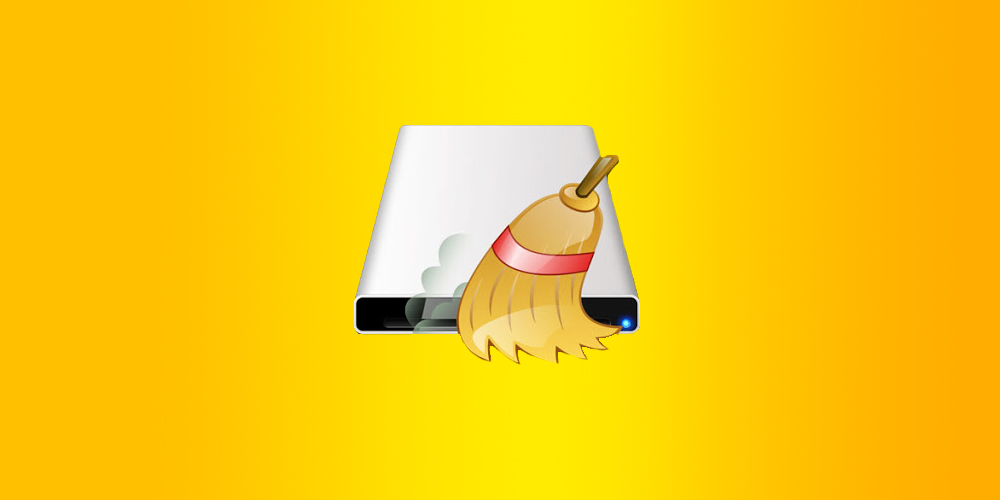
Jei „Windows“ perspėja, kad diske C, F arba E diske nėra pakankamai vietos, būtina juos kuo greičiau išvalyti - kitaip problemos gali kilti pradedant programas, o tam tikru momentu operacinė sistema gali laisvai užšaldyti. D diskas dažniausiai naudojamas kaip vartotojas, tačiau tai nereiškia, kad tokį jo pagarbos įspėjimą galima ignoruoti - jūs tiesiog neturite kur saugoti naujų failų.
Apsvarstykite pagrindinius sistemos skyrių valymo būdus.
Valyti aplankus su dokumentais
Tiesą sakant, yra daugybė tokių aplankų (atsisiuntimai, mano dokumentai/piešiniai/muzika, darbalaukis ir kt. D.). Problema ta.
Toks valymas, be abejo, turėtų būti atliekamas rankiniu būdu, nes svarbūs failai, dokumentai, nuotraukos gali susidurti tarp šiukšlių.
Norėdami išspręsti ateities problemą, šiuos aplankus galite įdėti į kitą diską, kur nėra vietos trūkumo. Norėdami tai padaryti, spustelėkite katalogo pavadinimą su dešiniu mygtuku nurodant D: \ dokumentai.
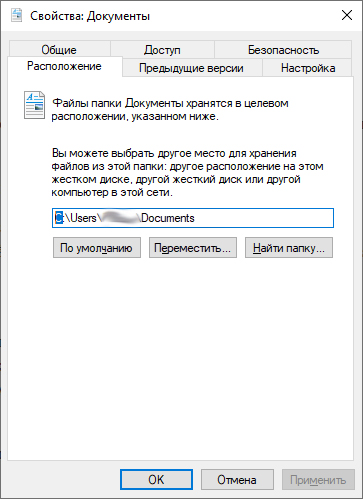
„Windows“ laikinų failų pašalinimas
Operacinė sistema sukuria laikinus failus, kad būtų galima atkurti originalius failus, veikiančius šiuo metu, jei „Force Majeure“ atveju. Tokie failai sukuriami „Temp“ aplanke ir paprastai yra automatiškai ištrinami, tačiau tai ne visada nutinka, todėl laikui bėgant ten kaupiasi daugybė šiukšlių. Nesivaržykite ištrinti visus čia saugomus failus, išskyrus tuos
Tais pačiais tikslais dažnai naudojamos komunalinės paslaugos iš trečiosios partijos kūrėjų. Populiariausia yra „Ccleaner“ programa, kuri gali ištrinti laikinus failus, talpyklos duomenis, virėjų failus, valyti registrą - žodžiu, yra įtrauktas į bendrą disko sistemos valymą. Disko sistemos skyrius.
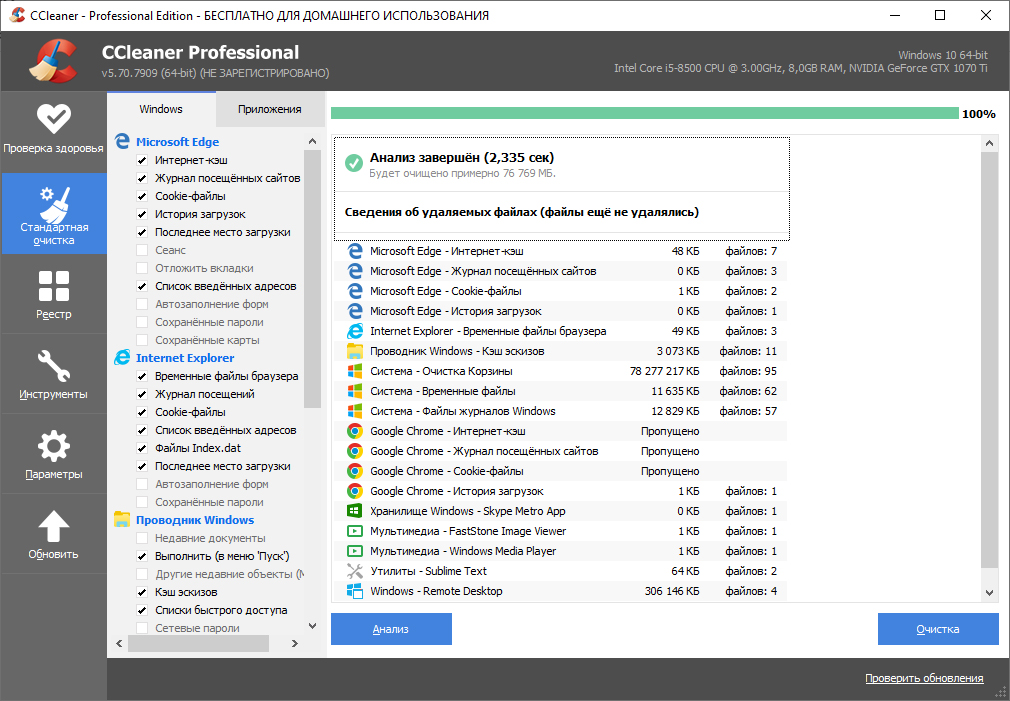
Siurbimo failo perkėlimas į kitą skyrių
Įdiegus „Windows“, jis automatiškai pasilieka vietą sistemos skyriuje, pagal numatytuosius nustatymus nustatydamas siurbimo failo dydį, lygų kompiuterio RAM tūriui. Когд данные не помещаются в в в, они веменно срасыarti юю в вайл по tinketas, ччоыы ыососползокotografas чоыоы ыkait иееовеmat схоыоеовmat сооыоеовеmat схоыоовmat веокеови оыоы иосок galimybę по tinketas чоыхыхоыовеmat волзовеви ии ыоы ыkait иеолзоваи нии ыоы ыосов––––––––– galimybę. Yra dvi galimybės atlaisvinti šią vietą: iš naujo priskirkite vietą kitoje skyriuje arba sumažinkite siurbimo failo dydį arba net išjunkite jo naudojimą operacine sistema.
Kaip tai padaryti:
- Spustelėkite skirtuką „Mano kompiuteris“, tada skirtuke „Sistemos savybės“;
- Kairiajame viršutiniame meniu pasirinkite elementą „Papildomi sistemos parametrai“;
- Naujajame lange „Papildomai“ skirtuke „Performance“ bloke spustelėkite mygtuką „Parametrai“;
- Kitas langas bus atidarytas, kuriame mes taip pat pasirenkame skirtuką „Papildomai“, kuriame spustelėjame mygtuką „Keisti“;
- Mes pašaliname varnelę iš viršaus šalia užrašo „Automatiškai pasirinkite talpos failo tūrį“;
- Pasirodys naujų parinkčių, kad siurbimo failas perkeltų į kitą skyrių, mes tiesiog spustelėsime reikiamo loginio disko pavadinimą - tai bus nauja vieta;
- Čia taip pat galite pakeisti (sumažinti siurbimo failo dydį, taip pat išjungti jo naudojimą pasirinkdami tinkamus taškus).
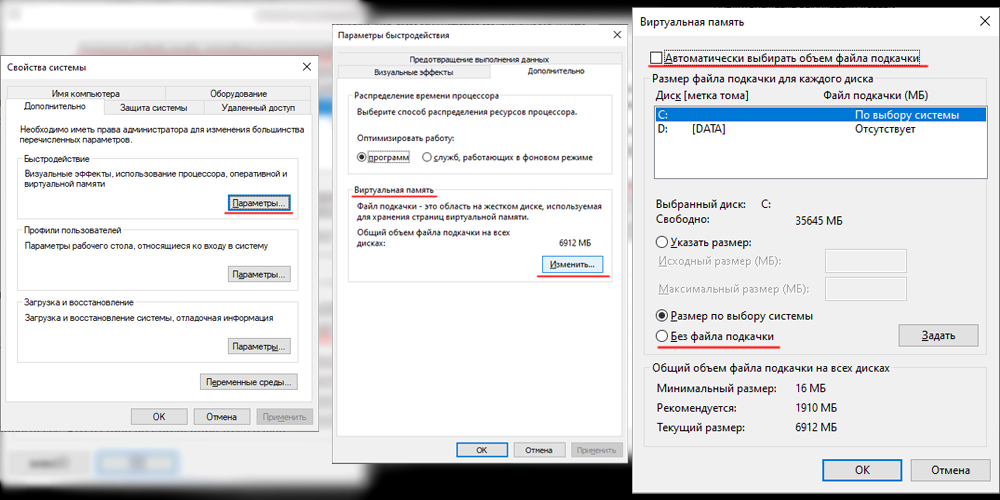
Atjunkite žiemojimo režimą
Sumažintam energijos suvartojimo režimui taip pat reikia rezervuoti vietą sistemos skyriuje, kad būtų sukurtas „Hiberfil“ sistemos failas.SYS. Numatytasis dydis taip pat lygus sistemoje įdiegto RAM kiekiui. Būtent šiame faile yra saugomi visi duomenys iš OP, kurie buvo pereinant prie kompiuterio į miegą.
Žibintos režimas taip pat atjungtas:
- Mes paleidžiame konsolės pradžios meniu, kad atliktume komandinę eilutę, įvesdami CMD;
- Bus terminalo programos, kuria spustelėsime dešinįjį pelės mygtuką, etiketę ir pasirinksime elementą „Paleisti administratoriaus vardu“;
- Terminalo lange mes įvedame „PowerCFG“.exe /hibernate " - ši komanda išjungia žiemos valymo režimą, kad ji būtų įjungta, o ne iš OFF, naudoti įjungtą.
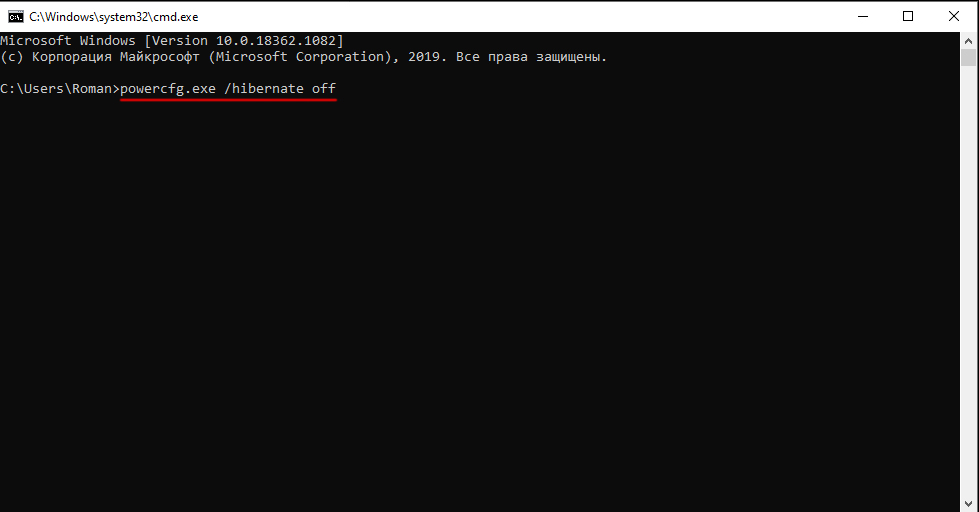
Laikinų naršyklės failų pašalinimas
Kiekviena naršyklė naudoja talpyklą darbui pagreitinti, tai yra, puslapių fragmentai kartu su jų turiniu (brėžiniai, vaizdo įrašai, tekstiniai dokumentai), leidžiantys pagreitinti svetainių pakrovimą, kai jos lankosi. Grynųjų pinigų duomenys kaupiasi diske ir galų gale jie gali užimti nemažą apimtį. Talpyklos valymas diske, tačiau sulėtina tinklalapių pakrovimą. Populiarioms naršyklėms („Chrome“, IE, „Firefox“), kad būtų galima išvalyti talpyklą, taip pat ištrynę virėją ir apsilankę svetainėje, turėtumėte naudoti tą patį raktų derinį - „Ctrl+Shift“+„Shift“.
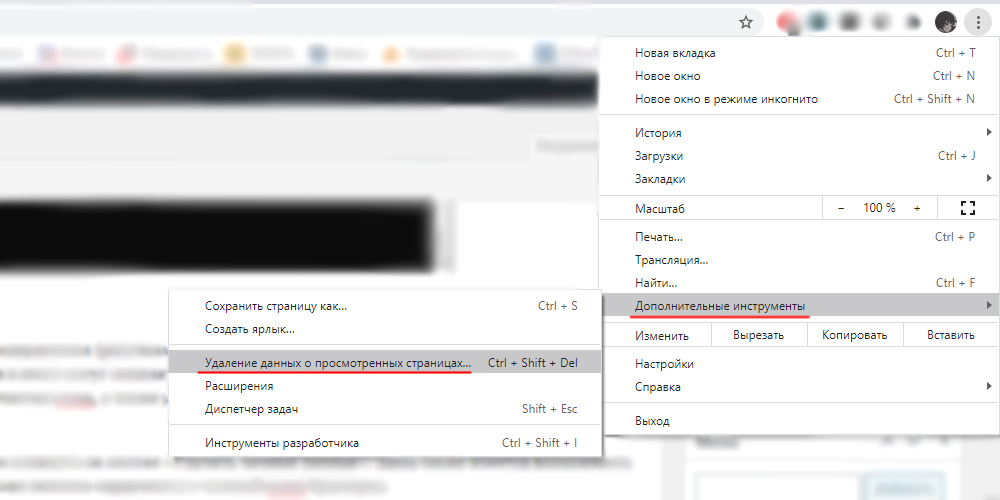
Opera turėtų patekti į meniu, kad gautumėte prieigą prie šios funkcijos, pasirinkite skirtuką „Nustatymai“ ir spustelėkite mygtuką „Ištrinti asmens duomenis“ mygtuką „Ištrinti asmens duomenis“. Jis taip pat turi galimybę ištrinti ar palikti „Cuckoo“ ar „Magazine“ apsilankymus. Anksčiau paminėta „Ccleaner“ programa taip pat gerai susidoroja su naršyklių talpyklos valymu.
Reikalaujantys failų, kuriuose yra duomenys apie senus valdymo taškus
Sistemos restauravimui taip pat reikia daug vietos kiekvienam failui laikyti, kuriame yra duomenys, reikalingi operacinės sistemos atšaukimui konkrečiai datai. Tai gana galingas įrankis, leidžiantis atkurti „Windows“ veikimą kritiniais atvejais, kai kiti kiti metodai nesėkmingi. Todėl sistemos atkūrimo atjungimas labai nerekomenduojamas. Tačiau išvalykite aplanką iš senų failų, kurie greičiausiai nebus naudojami. Tai daroma pagal šį algoritmą:
- Mes paeiliui pasirenkame „mano kompiuteris“/„sistemos savybės“/„Bendroji“/„Disko valymas“;
- Skirtuke „Papildomai“ pasirinkite „Sistemos atkūrimo“ bloke, spustelėkite ir mygtuką „Išvalyti“ ir patvirtinkite operacijas. Tokiu atveju visi failai su valdymo taškais bus ištrinti, išskyrus pastarąjį sukurtą.
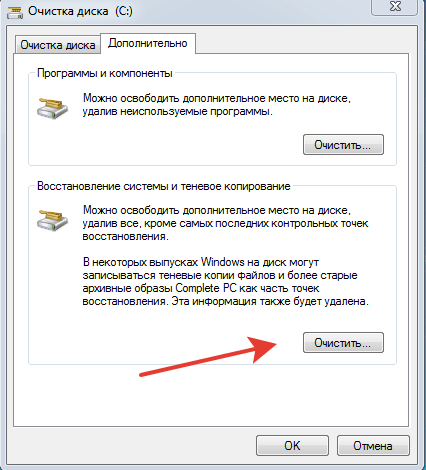
Registro valymas
Ši operacija dažniau vykdoma esant kitoms klaidoms, tačiau turint vietos disko trūkumui, toks įrankis atlaisvins šiek tiek vietos. Šiukšlių kaupimasis registre yra gerai žinomas procesas. Tai labai sunku išvengti, nes į ją įvedimas į ją vykdomas tiek operacinės sistemos lygiu, tiek vartotojo programų lygiu. Laikui bėgant, failo dydis auga - kai ištrinate programas, daugelis tai daro neteisingai, paliekant kelis įrašus.
Nepriklausomas valymas - darbas yra priblokštas net labai kvalifikuotų specialistų, tačiau specialios komunalinės paslaugos labai gerai susidoroja su šia užduotimi. Tarp jų yra populiarios „Ccleaner“, „Erunt“, „RegClean Utilities“ ir daugelio kitų. Paprastai registro valymas lengvai atliekamas paspaudus kelis mygtukus, o visos programos sukuria atsarginę registro kopiją, jei po išvalymo įvairių problemų yra įvairių problemų.

Programos failų aplanko valymas
Deja, kai kurios programos, kurios buvo ištrintos naudojant standartinius įrankius, arba paleisdamos savo „Deinstal“, palieka tuščią arba užpildytos duomenų aplankais, kurie turėtų būti pašalinti rankiniu režimu. Kartais jie užima labai apčiuopiamą tūrį, todėl toks valymas nėra visiškai nenaudingas.
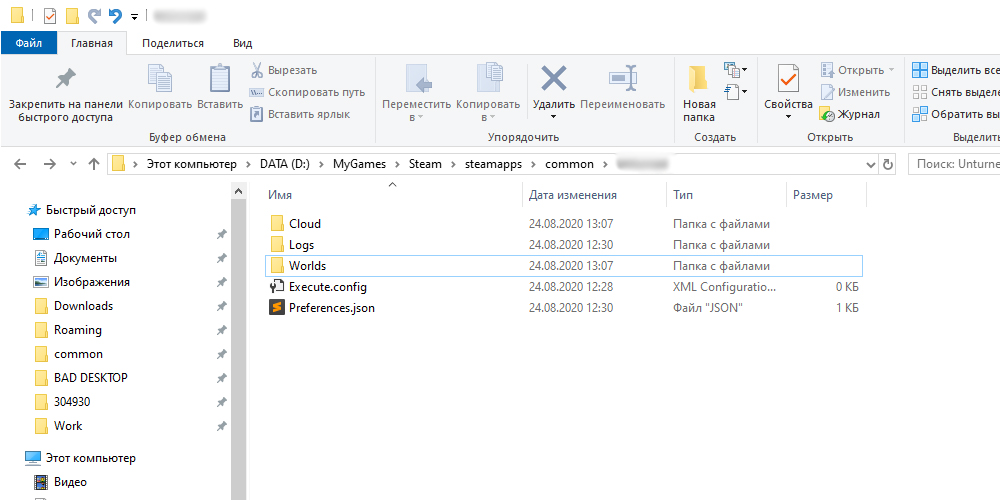
Asmeninių failų ir aplankų pašalinimas
Jei pranešimas apie disko vietą yra susijusi su D skyriumi, turėtumėte rankiniu būdu peržiūrėti jo turinį ir ištrinti nereikalingus katalogus ir failus. Tai gali būti ilgai stebimi ir pamiršti filmai bei pasenusios muzikos kolekcijos, seni žaidimai ir pan. Tačiau ligos valymas nesistemingas diskas greičiausiai neturės įtakos kompiuterio greičiui, priešingai nei ta pati procedūra, taikoma diskui c.
Kaip pašalinti pranešimą apie disko vietos trūkumą
Yra situacijų, kai šio pranešimo pasirodymas nenurodo tikrosios problemos buvimo. Pvz., Jei sukūrėte tam tikro tūrio disko skyriaus diską ir užpildėte jį visiškai archyviniais duomenimis, kuriems netaikoma pašalinimas. Operacinė sistema nesupras jūsų idėjos ir kasmet toliau siųs pranešimus apie būtinybę imtis konkrečių veiksmų.
Ką daryti, jei pranešimas „Nepakanka vietos diske“ jums nėra svarbu? „Windows 10“ galima išjungti patikrinimą pagal laisvos vietos sistemą ir taip užkirsti kelią erzinančių pranešimų atsiradimui.
Norėdami išjungti „Vindovs“ pranešimą apie disko vietos trūkumą, mes darome šiuos dalykus:
- Paspausdami „Win+R“ derinį, skambinkite konsolei „atlikti“;
- Pasirodžiusioje eilutėje mes pristatome komandą „Regedit“, patvirtinkite įvestą paspaudus;
- Atidarę registro redaktorių vienoje iš pagrindinių „HKEY_CURRENT_USER“ filialų, mes einame „Path \ Software \ Microsoft \ Windows“, eikime į skyrių „CurrentVersion \ Polices“, pasirinkite \ Explorer poskyrį;
- Nesant skyriaus su tokiu pavadinimu, mes jį sukuriame, spustelėdami dešinį pelės mygtuką užrašo politikoje;
- Dešiniajame registro redaktoriaus lange tuščiame lauke spustelėkite tą pačią dešinę -spustelėkite pelę, pasirinkdami elementą „Sukurti“ kontekstiniame meniu;
- Naujajame parametre turėtų būti „DWORD 32“ tipo (net jei įdiegtų „Windows 10“ išleidimas yra 64 bitų);
- Dabar mes pateikiame naują parametrą pavadinimu NOLOWDISKSPACHECK;
- Mes spustelėjome du kartus šiame pavadinime ir priskiriame 1 vertę parametrui;
- Mes uždarome registro redaktorių, išsaugodami atliktus pakeitimus;
- Perkrauti kompiuterį.
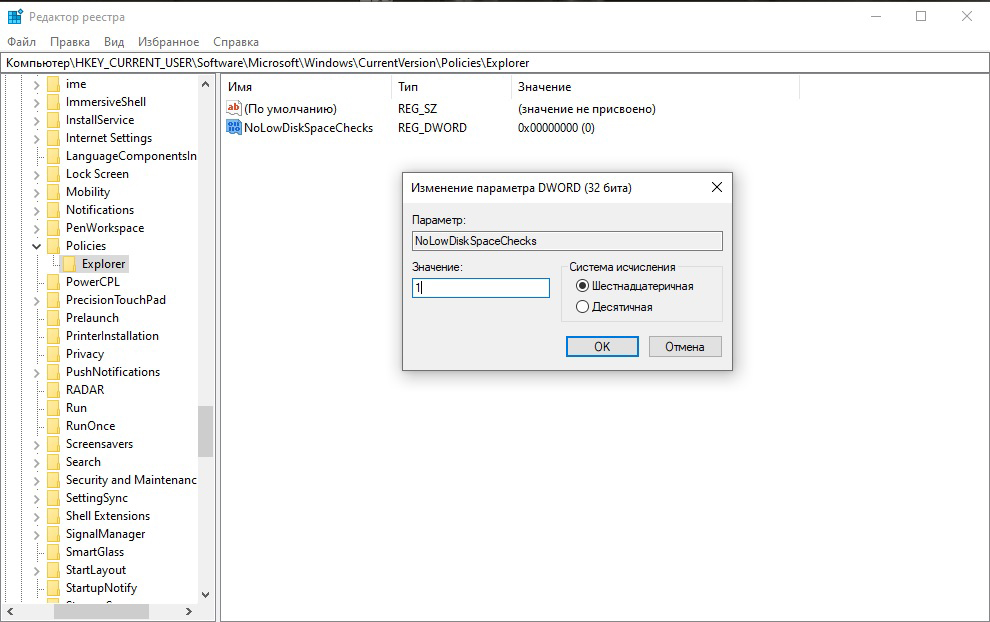
Dabar pranešimai apie vietos trūkumą diske nebus rodomi. Jei jums reikia dar kartą įjungti šią parinktį, mes atliekame tą pačią operaciją, nustatydami paskutinio parametro vertę 0.
Išvada
Kaip matote, sistemos diske yra daugybė būdų, kaip laisva erdvė. Jei tikrai turite šį skyrių - turite kovoti už kiekvieną megabaitą, galima pritaikyti visus aprašytus aprašytus metodus. Jei jūs tiesiog ilgai nebuvote išvalytas, greičiausiai, yra pakankamai kelių pagrindinių (talpyklos valymas, laikini failai ištrynę). Tačiau ateityje tokios procedūros turėtų būti naudojamos reguliariai.
- « Muzikos pritaikymo būdai vaizdo įraše „Android“
- „Clip2Net“ programa yra patogus įrankis, skirtas sukurti ekrano kopijas »

